-
Beeinflusst AnyRec Game Recorder die Leistung?
Nein. Die Spielaufzeichnungssoftware benötigt nur eine geringe CPU-Auslastung. Ihr Computer kann genauso schnell laufen wie zuvor. Daher können Sie beim Spielen ohne Verzögerung aufzeichnen.
-
Kann ich Audio zusammen mit dem Gameplay aufnehmen?
Ja. Sie können sowohl In-Game-Audio als auch Ihre Stimme gleichzeitig oder selektiv aufnehmen. Darüber hinaus können Sie den Audiopegel, die Rauschunterdrückung und mehr anpassen, um eine bessere Spiel-Audioaufnahme zu erzielen.
-
Kann ich Spiele im Fenstermodus aufzeichnen oder nur in der Vollversion?
Sie können beide Optionen im AnyRec Game Recorder nutzen. Mit dem Spielvideorecorder können Benutzer Spielvideos flexibel im Vollbildmodus, in einem bestimmten Fenster oder in einer ausgewählten Region aufzeichnen.
-
Ist Spielaufzeichnungssoftware mit Konsolen kompatibel?
Nein. AnyRec Game Recorder ist für die Aufnahme von Gameplay auf Windows- und Mac-Computern konzipiert. Wenn Sie Spiele auf PS5, Switch, Xbox und anderen Konsolen aufzeichnen möchten, müssen Sie eine Capture-Karte oder andere verwandte Dinge vorbereiten.
-
Sind in der Spielaufzeichnungssoftware Bearbeitungstools enthalten?
Ja. In der Vollversion von AnyRec Game Recorder erhalten Sie einen erweiterten Video-Trimmer, Video-Cutter, Video-Kompressor, Dateizusammenführung, Dateikonverter und Medienmetadaten-Editor. Gehen Sie zum Aufnahmeverlauf und finden Sie im rechten Bereich alle Bearbeitungswerkzeuge.
-
Kann ich AnyRec Game Recorder für Live-Streaming verwenden?
Nein. Die meisten Spielaufzeichnungsprogramme bieten keine Live-Streaming-Integration, AnyRec auch nicht. Wenn Ihr Computer über hohe GPU-Ressourcen verfügt, können Sie mit OBS Spiele gleichzeitig aufzeichnen und streamen.
-
Kann ich AnyRec Game Recorder vor dem Kauf ausprobieren?
Ja. Der Download ist 100% kostenlos und sicher. Mit der kostenlosen Testversion können Benutzer das Gameplay bis zu drei Minuten lang aufzeichnen. Wenn Ihr Spielvideo länger als 3 Minuten ist, können Sie ein Upgrade auf die Vollversion durchführen, um es zu erhalten.
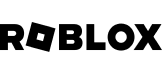


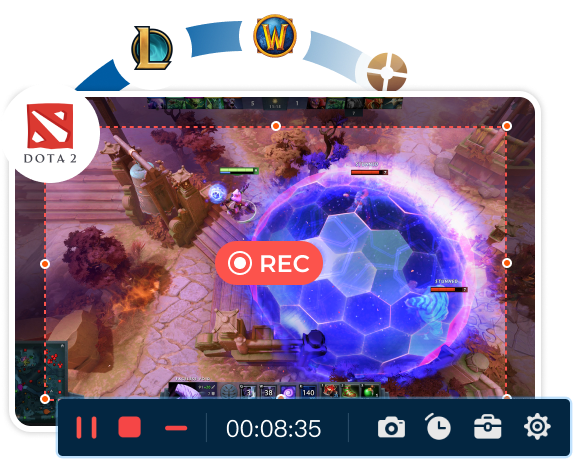












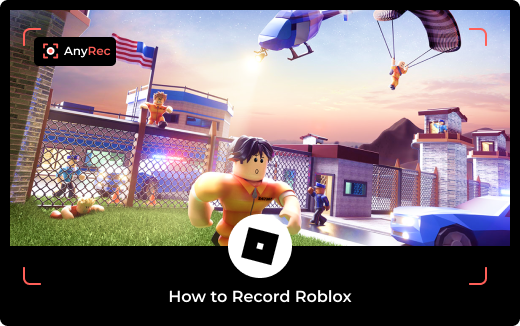

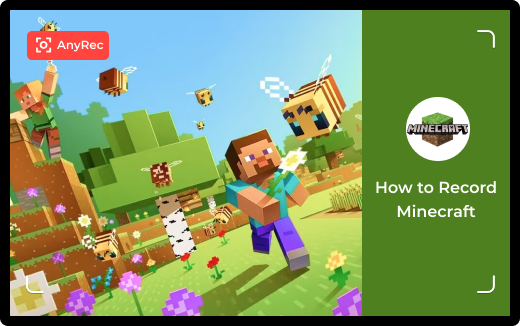
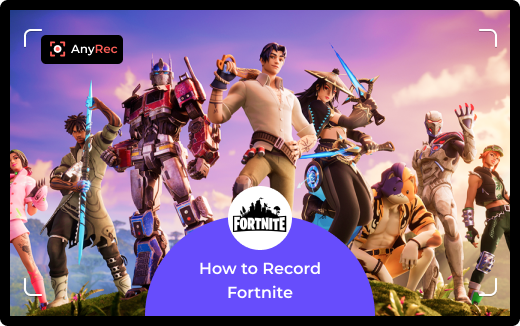
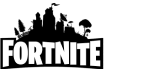

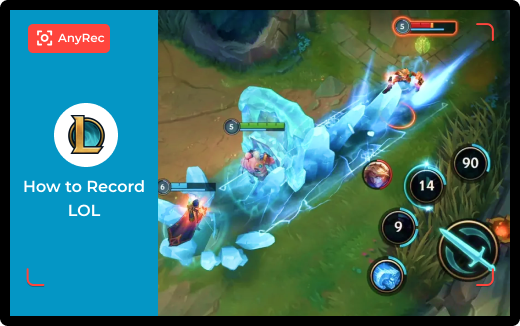


 Der AnyRec Game Recorder hat meine Erwartungen übertroffen. Seine Hardwarebeschleunigung macht einen spürbaren Unterschied sowohl in der Aufnahmequalität als auch in der Systemleistung. Ein Pluspunkt ist der integrierte Videoeditor. Ich kann Videos nach der Aufnahme schnell zuschneiden, zusammenführen und konvertieren.
Der AnyRec Game Recorder hat meine Erwartungen übertroffen. Seine Hardwarebeschleunigung macht einen spürbaren Unterschied sowohl in der Aufnahmequalität als auch in der Systemleistung. Ein Pluspunkt ist der integrierte Videoeditor. Ich kann Videos nach der Aufnahme schnell zuschneiden, zusammenführen und konvertieren.

